- Teil 1. So trimmen Sie Videos unter Windows mit FoneLab Video Converter Ultimate
- Teil 2. Schritte zum Trimmen von Videos unter Windows mit FoneLab Video Converter Ultimate
- Teil 3. Video unter Windows mit Adobe Premiere zuschneiden
- Teil 4. So trimmen Sie Videos unter Windows Online
- Teil 5. Vergleich zwischen den oben genannten Methoden
- Teil 6. Häufig gestellte Fragen zum Trimmen von Videos unter Windows
Konvertieren Sie MPG / MPEG in MP4 mit hoher Geschwindigkeit und hoher Bild- / Tonqualität.
- AVCHD in MP4 konvertieren
- Konvertieren Sie MP4 in WAV
- Konvertieren Sie MP4 in WebM
- MPG in MP4 konvertieren
- Konvertieren Sie SWF in MP4
- Konvertieren Sie MP4 in OGG
- Konvertieren Sie VOB in MP4
- Konvertieren Sie M3U8 in MP4
- Konvertieren Sie MP4 in MPEG
- Untertitel in MP4 einbetten
- MP4-Splitter
- Entfernen Sie Audio von MP4
- Konvertieren Sie 3GP-Videos in MP4
- MP4-Dateien bearbeiten
- Konvertieren Sie AVI in MP4
- Konvertieren Sie MOD in MP4
- MP4 in MKV konvertieren
- Konvertieren Sie WMA in MP4
- Konvertieren Sie MP4 in WMV
Effizienteste Methode zum Trimmen unerwünschter Videoteile
 aktualisiert von Lisa Ou / 21 2021:16
aktualisiert von Lisa Ou / 21 2021:16Es gibt Zeiten, in denen Sie einige Teile Ihres Videos nicht benötigen, aber sie summieren sich dennoch zur Größe Ihres Videos. Daher müssen Sie wissen, wie Sie Videos unter Windows, Mac oder einem anderen Gerät zuschneiden. Dieser Artikel wird Ihnen helfen, die besten und einfachsten Lösungen für Ihr Dilemma beim Trimmen von Videos zu finden.
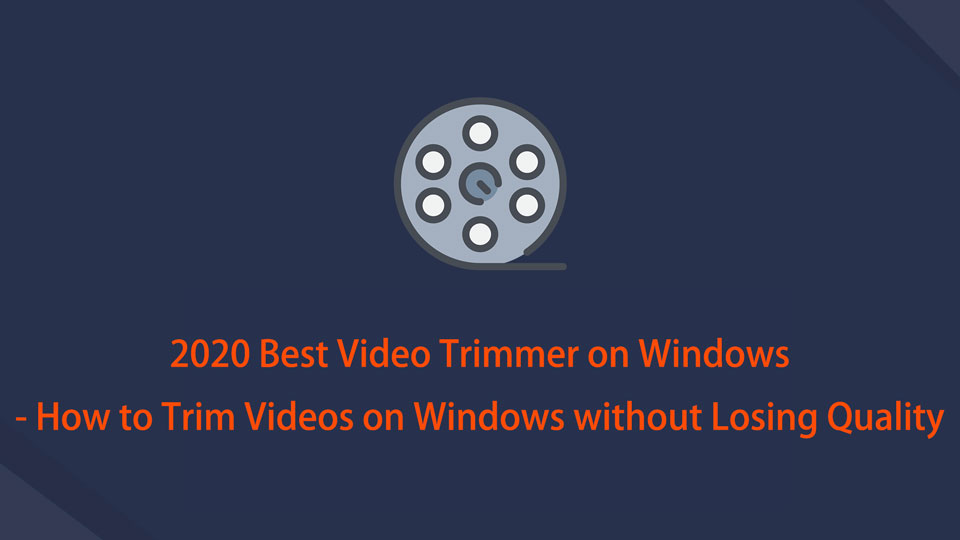

Führerliste
- Teil 1. So trimmen Sie Videos unter Windows mit FoneLab Video Converter Ultimate
- Teil 2. Schritte zum Trimmen von Videos unter Windows mit FoneLab Video Converter Ultimate
- Teil 3. Video unter Windows mit Adobe Premiere zuschneiden
- Teil 4. So trimmen Sie Videos unter Windows Online
- Teil 5. Vergleich zwischen den oben genannten Methoden
- Teil 6. Häufig gestellte Fragen zum Trimmen von Videos unter Windows
1. So trimmen Sie Videos unter Windows mit FoneLab Video Converter Ultimate
Das Trimmen von Videos bezieht sich auf das Entfernen von Teilen des Anfangs oder des Endes eines Videos. Mit anderen Worten, Sie trimmen den oberen oder unteren Rand eines Videos. Aber warum sollten Sie das tun? Hier sind einige der endlosen Gründe, ein Video zu trimmen.
- Das Trimmen eines Videos kann dabei helfen, den Highlight-Teil eines bestimmten Videos hervorzuheben.
- Sie möchten das Video anderen zeigen und möchten, dass es interessant beginnt, was normalerweise nicht ganz am Anfang steht.
- Sie brauchen nur einen Teil des gesamten Videos, alles andere ist für Sie unnötig.
- Um die Größe Ihrer Videodatei zu reduzieren, indem Sie unwichtige Intro- oder Abschlusssegmente entfernen.
2. Schritte zum Trimmen von Videos unter Windows mit FoneLab Video Converter Ultimate
FoneLab Video Converter Ultimate ist ein zugängliches und multifunktionales Programm, das Sie auf Ihren Computer herunterladen können. Dieses Programm kann auch als Ihr Video-Trimmer dienen.
Video Converter Ultimate ist die beste Video- und Audio-Konvertierungssoftware, die MPG / MPEG in MP4 mit hoher Geschwindigkeit und hoher Bild- / Tonqualität konvertieren kann.
- Konvertieren Sie jedes Video / Audio wie MPG, MP4, MOV, AVI, FLV, MP3 usw.
- Unterstützt 1080p / 720p HD und 4K UHD Videokonvertierung.
- Leistungsstarke Bearbeitungsfunktionen wie Zuschneiden, Zuschneiden, Drehen, Effekte, Verbessern, 3D und mehr.
Schritt 1Zunächst herunterladen und installieren FoneLab Video Converter Ultimate auf einem Computer.

Schritt 2Starten Sie nach der Installation das Programm, um die Benutzeroberfläche anzuzeigen.

Schritt 3Klicken Sie auf der Benutzeroberfläche auf Datei hinzufügen um die Videodatei zu importieren, die Sie zuschneiden möchten, oder ziehen Sie sie direkt auf die Benutzeroberfläche. Beachten Sie, dass Sie mehrere Mediendateien gleichzeitig bearbeiten, trimmen und konvertieren dürfen. Darüber hinaus unterstützt FoneLab Video Converter Ultimate alle Mediendateiformate.

Schritt 4Klicken Sie nach dem Import Ihrer Videodatei auf die Schneiden .

Schritt 5Bewegen Sie die Schieberegler, um die Videodatei anzupassen. Ziehen Sie den Startpunkt nach rechts an die Stelle, an der Ihr Video beginnen soll. Um genauer zu sein, klicken Sie Start einstellen und stellen Sie die Startzeit ein.
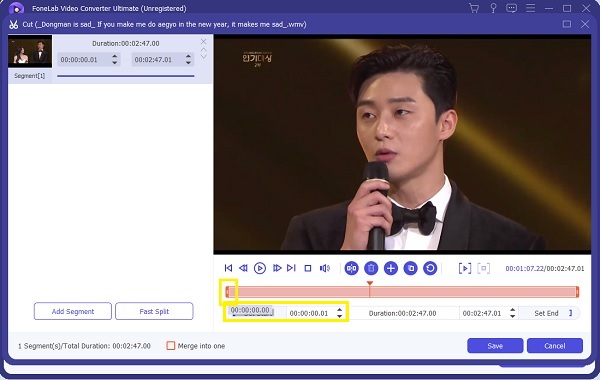
Schritt 6Ziehen Sie auf ähnliche Weise den Endpunkt nach links dorthin, wo Ihr Video enden soll. Sie können auch klicken Ende einstellen und stellen Sie die Zeit des Endes ein.
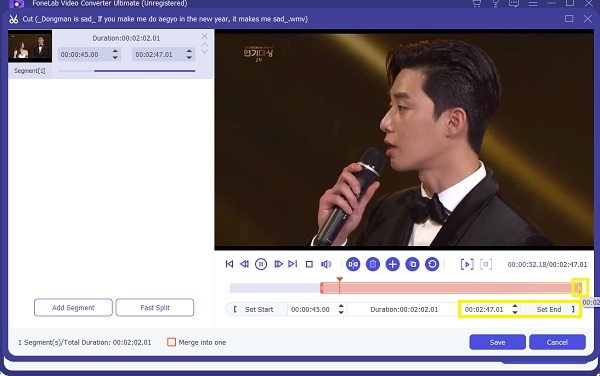
Schritt 7Wenn Sie schließlich die erforderliche Dauer erreicht haben oder den gewünschten Clip aus dem Originalvideo erhalten haben, klicken Sie auf Speichern.
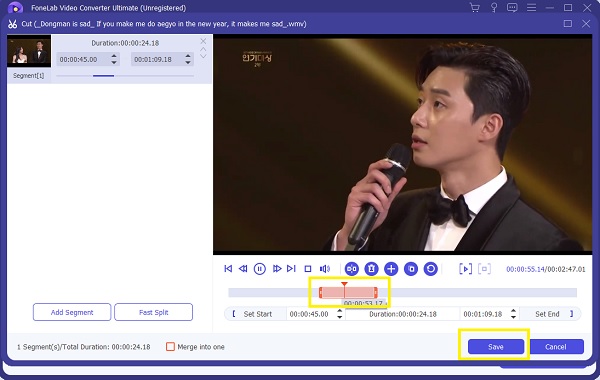
Schritt 8Stellen Sie außerdem sicher, dass Ihr Ausgabeformat richtig eingestellt ist. Wenn nicht, klicken Sie auf das Profilsymbol und wählen Sie das gewünschte Ausgabeformat.

Schritt 9Wenn Sie schließlich bereits mit dem Video zufrieden sind, klicken Sie auf Konvertieren .

Schritt 10Jetzt müssen Sie nur noch warten. In Kürze können Sie den Clip aus dem Originalvideo genießen.
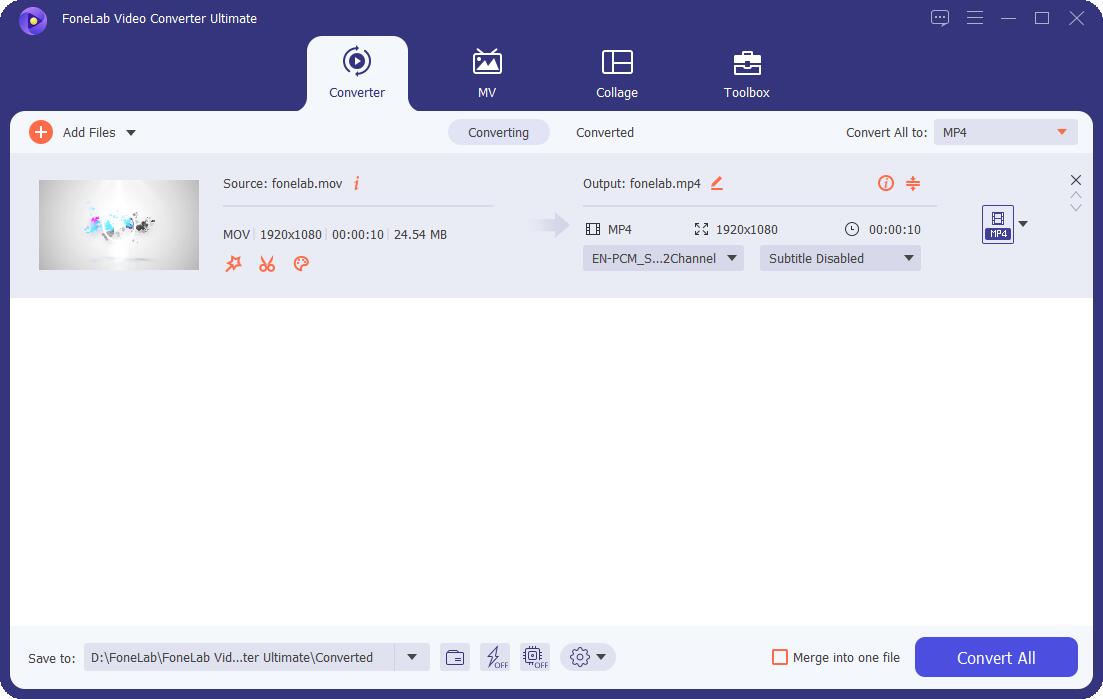
Darüber hinaus funktioniert FoneLab Video Converter Ultimate Videos unter Windows und Mac schneiden auch Computer.
Video Converter Ultimate ist die beste Video- und Audio-Konvertierungssoftware, die MPG / MPEG in MP4 mit hoher Geschwindigkeit und hoher Bild- / Tonqualität konvertieren kann.
- Konvertieren Sie jedes Video / Audio wie MPG, MP4, MOV, AVI, FLV, MP3 usw.
- Unterstützt 1080p / 720p HD und 4K UHD Videokonvertierung.
- Leistungsstarke Bearbeitungsfunktionen wie Zuschneiden, Zuschneiden, Drehen, Effekte, Verbessern, 3D und mehr.
3. So trimmen Sie Videos unter Windows mit Adobe Premiere
Es gibt verschiedene Möglichkeiten, Videos in Adobe Premiere zuzuschneiden. Aber hier sind vereinfachte Schritte für die einfachste Methode, die auch Anfänger befolgen können.
Installieren Sie Adobe Premiere auf Ihrem Computer und führen Sie es aus.
Wenn das Programm bereits geöffnet ist und ausgeführt wird, klicken Sie auf Reichen Sie das dann Import. Oder Sie können Ihre Datei einfach per Drag & Drop direkt in das Projektfenster ziehen.
Nachdem Ihre Videodatei importiert wurde, klicken Sie auf die Video und Sie können mit dem Bearbeiten und Trimmen beginnen.
Beginnen Sie von Anfang an mit dem Trimmen. Stellen Sie die ein Zeitmarke wo Sie zuschneiden möchten oder wo Ihr Video beginnen soll.
Ziehen Sie danach den Startpunkt (linke Seite) Ihres Videos auf den Marker. Dadurch wird der Teil vom Anfang bis zur Zeitmarke entfernt.
Um nun die entstandene Lücke zu schließen, ziehen Sie Ihr Video zurück an den Anfang der Timeline.
Um den Endteil Ihres Videos zu trimmen, setzen Sie die Zeitmarke auf die Stelle, an der das Video enden soll. Ziehen Sie anschließend den Endpunkt (rechte Seite) Ihres Videos auf den Marker.
Überprüfen Sie abschließend Ihr Video. Wenn Sie mit der beschnittenen Version zufrieden sind, können Sie Ihr Projekt nun in das gewünschte Format exportieren.
4. So trimmen Sie Videos unter Windows Online
Wenn Sie es vorziehen Schneiden Sie Ihre Videos online Ohne die Installation eines Drittanbieterprogramms sind Online-Alternativen für Sie am besten geeignet. Kapwing Video Trimmer ist ein empfohlener Online-Editor, den Sie verwenden können.
Gehen Sie zunächst zu Ihrem Webbrowser und suchen Sie nach Kapwing. Öffnen Sie die offizielle Website, um die Benutzeroberfläche anzuzeigen.
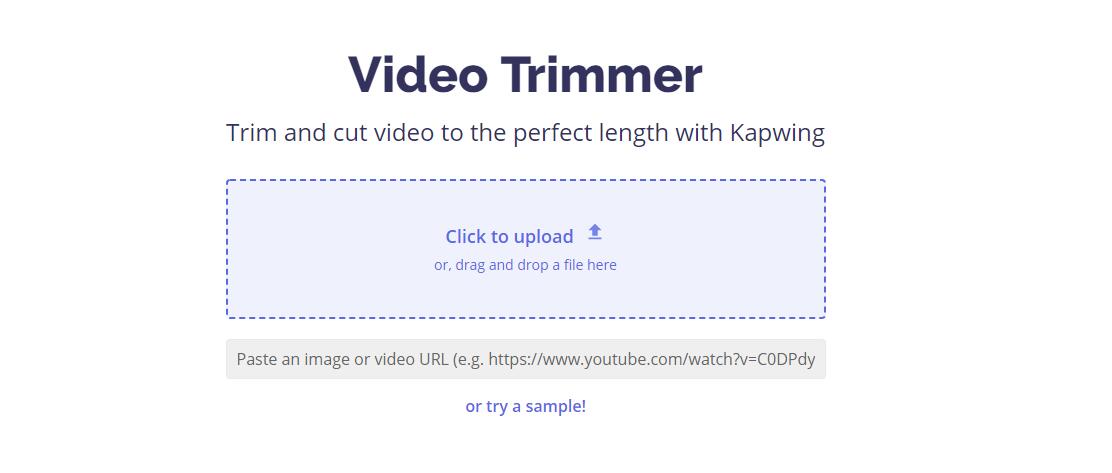
Klicken Sie entweder auf Erste Schritte oder Datei hochladen. Trotzdem können Sie Ihre Datei einfach hinzufügen. Durchsuchen und wählen Sie Dateien aus, die Sie trimmen möchten.
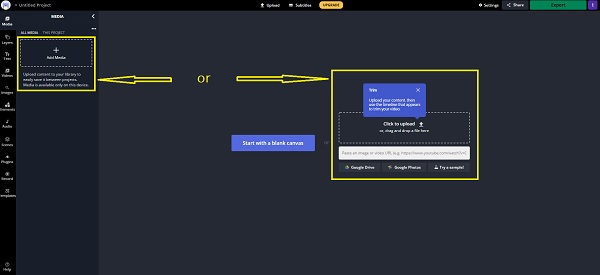
Wenn die Datei hochgeladen ist, klicken Sie auf das Video aus den Medien und es wird automatisch dem Panel hinzugefügt.
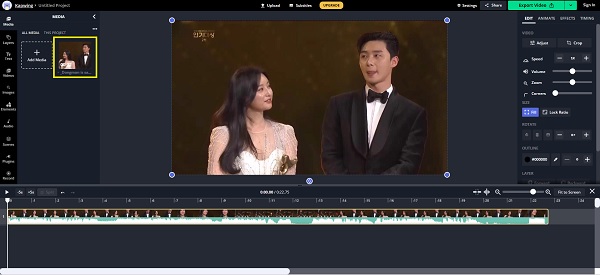
Um den Anfang des Videos festzulegen oder zu trimmen, spielen Sie es ab und halten Sie an der Stelle an, an der Ihre Ausgabe beginnen soll. Klicken Sie nach dem Anhalten mit der rechten Maustaste auf Ihre Maus und klicken Sie auf Teilen.

Klicken Sie anschließend erneut mit der rechten Maustaste auf Ihre Maus und klicken Sie auf Löschen. Dies dient dazu, den unerwünschten Teil am Anfang des Originalvideos zu entfernen.
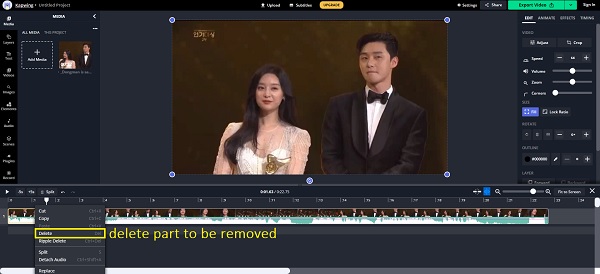
In der Zwischenzeit ist das Trimmen des Endpunkts des Videos ähnlich wie in Schritt 3 und XNUMX. Spielen Sie das Video ab und pausieren Sie dort, wo die Ausgabe enden soll. Teilen und löschen Sie den Teil, den Sie entfernen möchten.
Wenn Sie mit dem Ergebnis zufrieden sind, können Sie Ihr Projekt nun exportieren. Wählen Sie das Format entsprechend aus.
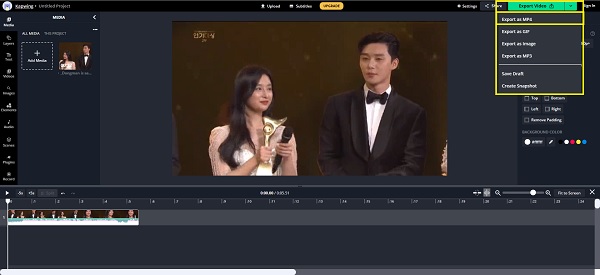
Klicken Sie abschließend auf , um Ihre Ausgabe auf Ihrem Gerät zu speichern Herunterladen, und in Kürze können Sie den soeben erstellten Clip genießen.
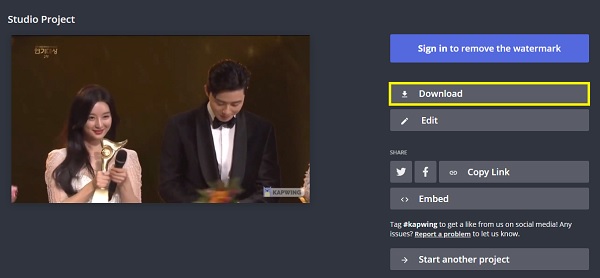
Video Converter Ultimate ist die beste Video- und Audio-Konvertierungssoftware, die MPG / MPEG in MP4 mit hoher Geschwindigkeit und hoher Bild- / Tonqualität konvertieren kann.
- Konvertieren Sie jedes Video / Audio wie MPG, MP4, MOV, AVI, FLV, MP3 usw.
- Unterstützt 1080p / 720p HD und 4K UHD Videokonvertierung.
- Leistungsstarke Bearbeitungsfunktionen wie Zuschneiden, Zuschneiden, Drehen, Effekte, Verbessern, 3D und mehr.
5. Vergleich zwischen den oben genannten Methoden
Damit Sie die Unterschiede zwischen allen oben genannten Methoden erkennen können, sind hier einige Punkte zu beachten. Wählen Sie aus, was für Ihre Geräte und Bedürfnisse am besten geeignet ist.
| FoneLab Video Converter Ultimate | Adobe Premiere | Online-Konverter (Kapwing) | |
| Trimmprozess | Einfach | Moderat | Einfach |
| Eingebauter Editor-Editor | Ja | Ja | Nein |
| Batch Processing | Ja | Nein | Nein |
| unterstützte System | Windows und Mac | Windows und Mac | Windows und Mac |
Teil 6. Häufig gestellte Fragen zum Trimmen von Videos unter Windows
Vermindert das Trimmen von Videos die Qualität?
Ja, und es wird häufig in Windows Media Playern verwendet.
Was sind die Unterschiede zwischen dem Trimmen und Schneiden eines Videos?
Zusammenfassend lässt sich sagen, dass das Trimmen ein wichtiger Bestandteil beim Bearbeiten von Videos ist. Es ist einfach, solange Sie das richtige Tool und leicht verständliche Lösungen finden. Erfahren Sie, wie Sie Videos unter Windows mit den oben genannten benutzerfreundlichen und benutzerfreundlichen Tools zuschneiden. Genießen und maximieren Sie Ihre Videos so gut Sie können.
Das ist alles. Warum nicht herunterladen und versuchen FoneLab Videotrimmer Wenn Sie jetzt ein Video zuschneiden möchten? Wenn Sie weitere Fragen haben, hinterlassen Sie bitte unten einen Kommentar.
Video Converter Ultimate ist die beste Video- und Audio-Konvertierungssoftware, die MPG / MPEG in MP4 mit hoher Geschwindigkeit und hoher Bild- / Tonqualität konvertieren kann.
- Konvertieren Sie jedes Video / Audio wie MPG, MP4, MOV, AVI, FLV, MP3 usw.
- Unterstützt 1080p / 720p HD und 4K UHD Videokonvertierung.
- Leistungsstarke Bearbeitungsfunktionen wie Zuschneiden, Zuschneiden, Drehen, Effekte, Verbessern, 3D und mehr.
